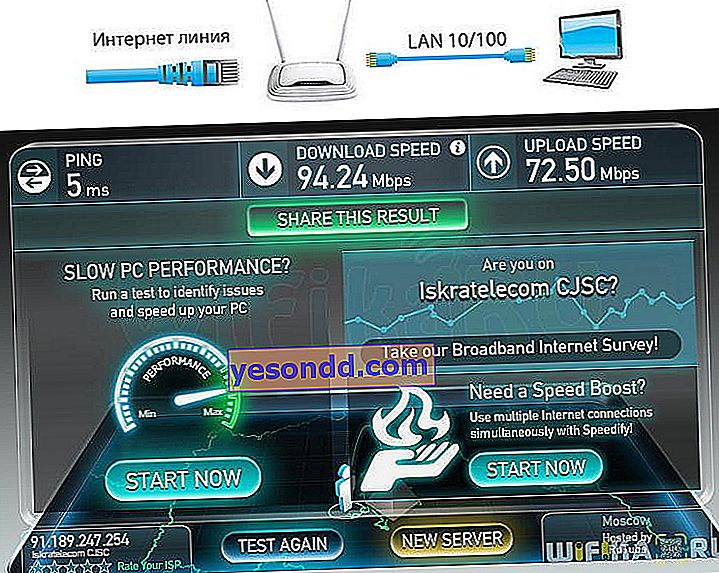組み込みモジュールが搭載されていないコンピューターのWiFiは、ワイヤレスUSBアダプターをそれに接続することによってのみ実行できます。今日は、TP-LINK TL-WN822N WiFiネットワークアダプターをラップトップまたはWindowsコンピューターに接続し、USB経由でインターネットを構成する方法を紹介します。最新の「N」カテゴリのWiFi標準で動作し、理論的には最大300Mbpsのワイヤレス速度をサポートします。これがどれほど真実であるかについては、記事の最後で説明しますが、ここではその外観と特性を見てみましょう。

TP-Link TL-WN822N WiFiアダプターの外観
アダプターは、従来の緑色のボックスに梱包されています。キットは豊富ではありませんが、必要なものがすべて含まれています。これは、USBアダプター自体、かなり長いUSB-miniUSBケーブル、構成用のドライバーとソフトウェアが入ったディスク、写真の視覚的な説明、および保証書です。

TP-LINK wifiアダプターの非常に独創的な外観。私たちは、ネットワークアダプターが拡大されたUSBフラッシュドライブのように見えることに慣れています。これは、デバイスのわずかに異なる概念です。コンピュータまたはラップトップのケースにフィットして突き出るようには設計されていません。TP-WN822Nは、最高品質のwifi信号受信用にゼロから設計されています。
- したがって、まず、2つの外部3 dBiアンテナが装備されており、180度回転して、より良い受信に最適な場所を見つけます。
- 次に、USBケーブルでコンピューターまたはラップトップに接続されているため、ユーザーはアダプターを信号を「キャッチ」するための最適な場所に配置できます。
ちなみに、これらのアンテナは折りたたまれた状態では、もともと白い光沢のあるボディに偽装されており、視覚的にそれを補完しています。

TP-Link wifiアダプターケースの外部コントロールには次のものがあります。
- 発光ダイオード
- ミニUSBコネクタ
- ルーターに同様の機能がある場合、ルーターとルーター間の通信をすばやく自動構成するためのQSSボタン。

仕様書

Wi-FiアダプターTP-LinkをWindowsに接続する
TP-Link wifiアダプターをWindowsのコンピューターに接続するには:
- 付属のUSBケーブルで接続します
- キットに含まれるCDドライブに挿入します
- wifiアダプターと独自の設定ユーティリティのドライバーをインストールします。
Windowsで自動実行が無効になっている場合、インストールプログラムはディスクから実行する必要があります-"autorun.exe"。アダプターが新しくなく、ディスクが失われた場合は、公式WebサイトからTP-Link wifiアダプターのドライバーとインストールプログラム自体をダウンロードできます。
ディスク上のソフトウェアは、TP-Linkアダプターのいくつかのモデルに共通です。そのため、WN822Nを構成するには、リストにあるものから選択します。

さらに、ドライバーのみをインストールするか、ユーティリティと一緒にインストールすることもできます。概して、Windowsにはワイヤレスネットワークを操作するために必要なすべてのプログラムが既にあるため、薪のみを使用できます。しかし、すべてを組み合わせるとどうなるかを見ていきます。

WindowsでTP-Link wifiネットワークアダプターを構成する
インストール後、[ネットワーク]タブでアプリケーションが開き、接続可能なすべてのワイヤレスネットワークのリストが表示されます。ルーターのSSIDを選択し、パスワードと出来上がりを入力します-コンピューターにインターネットが表示されました

接続後、[ステータス]タブに移動して、現在の接続に関するすべてのデータ(SSID、コンピューターがルーターから受信したIPアドレス、wifiチャネル、アクセスポイントのMACアドレスなど)を確認できます。速度に注意してください。これは、メーカーから理論的に宣言された速度であり、実際の速度とは関係ありません。

USBアダプターTP-Link TLを介したWiFi速度
そして、本物を個別にチェックしました。まず、オンラインサービスSpeedTestの助けを借りて、TP-Linkアダプターを介したインターネット速度がプロバイダーの直接ケーブル接続とどのように異なるかを学びました。WiFiルーターとして、TL-WR840Nモデルを使用しました。これは、300 Mbpsまでの速度でのワイヤレス操作もサポートし、すでに確認済みのようにインターネット速度を落とさないことが保証されているため、テストは非常に客観的です。
次の結果が得られました。
ご覧のように、速度はプロバイダーのケーブルを直接接続する場合と同じままでした。つまり、アダプターもインターネット速度を低下させません。
次に、ルーターを介して接続されたローカルネットワーク内の2台のコンピューター間のデータ交換の速度を測定しました。
- まず、両方のPCがケーブルでルーターに接続されているときのローカルネットワーク内の速度を純粋な形で測定しました。

- その後、TL-WN822Nアダプターをいずれかのコンピューターに接続しました。

- そして最後に、両方のデバイスがWiFiを介して接続され、2番目のラップトップが最大150 Mbpsの速度をサポートする内蔵ワイヤレスモジュールを介して接続されました。

ご覧のとおり、ワイヤレスリンクが追加されるたびに、コンピュータ間のデータ転送速度と安定性が低下しました。ここでは、メガビット単位ではなく、メガバイト/秒単位のわずかに異なる単位で測定されました。最初のテストと比較するには、コンバーターを使用して読み取り値を変換し、平均速度(平均)に関する次のデータを取得する必要があります。
- 10 Mbps
- 8.9 Mbps
- 4.2 Mbps
最後のテストでは、サポートされている2番目のラップトップのアダプターが150までの速度をサポートしているという事実を割り引くことができますが、これは最終結果にとって重要ではなかったと思います。